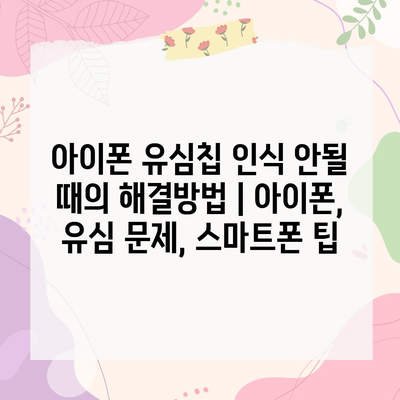아이폰 유심칩 인식 안될 때의 해결방법 | 아이폰, 유심 문제, 스마트폰 팁
아이폰을 사용하다 보면 유심칩이 인식되지 않는 경우가 종종 발생합니다.
이런 문제는 사용자에게 불편을 주기 때문에, 적절한 해결방법을 알아두는 것이 중요합니다.
가장 먼저 확인할 것은 유심 카드의 장착 상태입니다.
유심 카드를 분리한 후, 카드를 청소하고 다시 장착해 보세요.
또한, 아이폰의 소프트웨어 업데이트가 필요한 경우도 있습니다.
설정에서 소프트웨어 업데이트를 확인하고, 최신 버전으로 업데이트해 주세요.
그럼에도 문제가 해결되지 않는다면, 아이폰을 재부팅해보는 것도 좋은 방법입니다.
때로는 간단한 재부팅만으로 문제를 해결할 수 있습니다.
마지막으로, 유심 카드 자체의 문제가 있을 수 있으니, 다른 기기에서 확인해 보고 교체도 고려해 보세요.
위의 방법들을 통해 유심 문제를 해결하고, 원활한 스마트폰 사용을 이어가시길 바랍니다.
✅ 갤럭시 USB 장치 문제를 해결하는 방법을 알아보세요!
유심칩 재장착 방법 소개
아이폰 사용 중 유심칩이 인식되지 않는 경우가 있을 수 있습니다. 이러한 문제는 여러 가지 원인으로 발생할 수 있지만, 대부분의 경우 유심칩 재장착으로 간단히 해결할 수 있습니다. 다음의 단계를 따라 해 보세요.
먼저, 아이폰의 전원을 끄고 안전한 장소에 유심 트레이를 꺼내야 합니다. 유심 트레이를 꺼낼 때는 아이폰 전용 유심 추출기를 사용하는 것이 좋습니다. 다른 물체를 사용할 경우, 기기에 손상을 줄 수 있으니 주의하세요.
유심 트레이를 꺼낸 후, 유심칩을 조심스럽게 분리합니다. 이때 유심칩의 접촉면이 손상되지 않도록 주의해야 합니다. 접촉면에 지문이나 먼지가 묻으면 인식 문제가 발생할 수 있습니다.
유심칩을 분리한 후에는 부드러운 천으로 접촉면을 살짝 닦아주면 좋습니다. 이후 유심칩을 다시 트레이에 올바르게 장착합니다. 장착할 때는 방향을 잘 맞춰야 올바른 인식이 가능합니다.
유심칩을 트레이에 잘 장착했으면, 트레이를 조심스럽게 아이폰에 다시 넣습니다. 이때 트레이가 완전히 밀착되도록 해야 합니다. 이후 기기의 전원을 켜고, 유심 인식 여부를 확인합니다.
만약 다시 인식되지 않는다면 아래의 방법을 시도해보세요:
- 아이폰의 소프트웨어를 최신 버전으로 업데이트
- 비행기 모드를 켰다가 다시 꺼보는 것
- 다른 스마트폰에서 유심칩을 테스트하여 제대로 작동하는지 확인
위의 방법으로도 문제가 해결되지 않으면, 전문가의 도움을 받는 것이 좋습니다. 유심칩이나 기기에 하드웨어적인 문제가 있을 수 있기 때문입니다. 이러한 안내를 통해 문제를 빠르게 해결하실 수 있기를 바랍니다.
✅ 갤럭시 GPS 설정 방법을 알아보세요. 배터리 절약 꿀팁도 포함되어 있습니다!
아이폰 설정에서 확인할 사항
아이폰에서 유심칩이 인식되지 않을 때, 가장 먼저 확인해야 할 것은 설정입니다. 기본적인 설정이나 옵션이 잘못되어 유심칩이 작동하지 않을 수 있습니다. 다음은 아이폰에서 유심 인식 문제를 해결하기 위해 점검해야 할 사항들입니다.
| 점검 항목 | 설명 | 조치 방법 |
|---|---|---|
| 유심 슬롯 확인 | 유심 슬롯에 유심이 제대로 장착되었는지 확인합니다. | 유심을 제거 후 다시 장착하세요. |
| 비행기 모드 | 비행기 모드가 활성화되어 있을 경우 통신이 제한됩니다. | 설정에서 비행기 모드를 해제하세요. |
| 네트워크 설정 초기화 | 잘못된 네트워크 설정이 원인일 수 있습니다. | 설정 > 일반 > 초기화 > 네트워크 설정 초기화를 선택하세요. |
| 운영체제 업데이트 | 구형 버전의 운영체제가 문제를 일으킬 수 있습니다. | 설정 > 일반 > 소프트웨어 업데이트에서 최신 버전으로 업데이트하세요. |
위의 점검 항목을 통해 아이폰의 유심 문제를 해결할 수 있습니다. 각 항목을 차례로 확인하고 조치를 취하면 대부분의 유심 인식 문제는 해결될 것입니다. 그래도 문제가 계속된다면, 통신사에 문의하거나 가까운 서비스 센터를 방문하는 것이 좋습니다.
✅ 대전 유성구 아파트 누수 문제를 간단하게 해결하는 팁을 알아보세요.
유심 슬롯 청소로 문제 해결
유심 슬롯의 중요성
유심 슬롯은 아이폰에서 통신 서비스를 제공하는 중요한 부품입니다. 슬롯에 먼지가 쌓이면 신호 수신에 영향을 줄 수 있습니다.
아이폰의 유심 슬롯은 이동 통신사와 연결되는 중요한 부분으로, 여기에서 유심 칩이 올바르게 인식되지 않으면 통신 기능에 심각한 영향을 미칠 수 있습니다. 유심 슬롯이 깨끗하지 않으면 불완전한 접촉으로 인해 전화 통화나 데이터 서비스가 불가능할 수 있습니다. 따라서 정기적으로 청소하는 것이 중요합니다.
청소 도구 준비하기
적절한 청소 도구를 사용하면 슬롯을 손상 없이 청소할 수 있습니다. 전문가가 아닌 이상 간단한 도구로도 충분합니다.
유심 슬롯 청소를 위해 필요한 도구는 간단합니다. 치약이 없는 부드러운 칫솔과 압축 공기 스프레이를 추천합니다. 이 도구들은 슬롯 내부에 쌓인 먼지를 효과적으로 제거할 수 있습니다. 또한, 청소 전에 전원을 꺼서 안전을 보장하세요.
청소 방법
슬롯 청소는 간단하지만 주의가 필요합니다. 적절한 방법으로 진행해야 손상을 방지할 수 있습니다.
먼저 아이폰의 전원을 끈 후, 슬롯에 칫솔을 사용해 부드럽게 먼지를 제거합니다. 그 후 압축 공기를 슬롯 안으로 불어넣어 잔여 이물질을 제거하세요. 이 과정은 매우 신중하게 진행해야 하며, 너무 강한 압력이 가해지지 않도록 유의해야 합니다.
청소 후 검토
청소 후에는 유심이 정상적으로 작동하는지 확인해야 합니다. 작은 문제가 재발할 수 있습니다.
청소가 완료된 후, 유심 칩을 넣고 아이폰의 전원을 켠 후 정상적으로 인식되는지 확인합니다. 통신사 로고가 나타나고 네트워크 신호가 잡히는지 확인해야 합니다. 만약 문제가 지속된다면, 다른 원인을 찾아봐야 합니다.
정기적인 관리의 필요성
정기적인 관리가 필요합니다. 유심 슬롯은 자주 사용되므로 깨끗한 상태를 유지해야 합니다.
아이폰을 평상시에 사용하는 환경에서 먼지는 쉽게 쌓이므로, 정기적인 청소 습관이 중요합니다. 최소한 한 달에 한 번은 슬롯을 점검하고 청소하는 것을 추천합니다. 또한, 유심 슬롯에 물리적인 충격이 가해지지 않도록 주의하는 것이 좋습니다.
✅ 갤럭시 USB 장치 인식 문제를 쉽게 해결하는 방법을 알아보세요.
SIM 카드 상태 점검하기
1, SIM 카드의 손상 여부 확인
- 먼저 SIM 카드를 주의 깊게 살펴보아야 합니다. 표면에 흠집이나 손상이 있는지 확인하고, 금속 단자가 오염되지 않았는지 점검하세요.
- 만약 카드에 보이는 손상이 있다면, 교체를 고려하는 것이 좋습니다. 손상된 SIM 카드는 정상적으로 작동하지 않을 수 있습니다.
- 자신이 사용하는 이동통신사의 고객센터에 문의하여 문제를 진단해보는 것도 좋은 방법입니다.
손상된 카드의 예
손상된 SIM 카드는 여러 가지 형태로 나타날 수 있습니다. 예를 들어, 물에 젖은 흔적이 있거나, 카드 모서리가 부서져 있으면 교체가 필요합니다. 또한, 카드에 긁힘이 있다면, 인식이 불량할 수 있으므로 주의해야 합니다.
부적합한 카드 슬롯
때때로 SIM 카드 슬롯이 문제의 원인이 될 수 있습니다. 슬롯이 손상되거나 이물질이 끼어있다면, SIM 카드가 제대로 인식되지 않을 수 있으니 청소가 필요할 수 있습니다.
2, 카드의 장착 상태 점검
- SIM 카드가 올바르게 장착되었는지 확인해야 합니다. 잘못된 방향으로 삽입되면 인식이 되지 않을 수 있습니다.
- 카드가 슬롯 내부에서 흔들리거나 움직이지 않도록 단단히 고정해 주세요. 느슨하게 장착된 SIM 카드는 역시 인식 문제를 일으킬 수 있습니다.
- 장착 후, 아이폰을 다시 시작하여 문제를 해결할 수 있는지 확인해 보세요.
올바른 방향으로의 장착
일부 아이폰 모델은 SIM 카드를 삽입할 때 주의해야 할 방향이 있습니다. 다이얼을 통해 설치 방법을 확인하고, 사용자의 모델에 맞춰 장착해야 합니다.
재시작의 중요성
가끔 아이폰의 소프트웨어가 카드 인식을 실패할 수 있습니다. 이럴 때는 전원을 껐다가 다시 키는 것만으로도 문제가 해결될 수 있습니다. 간단하면서도 효과적인 방법입니다.
3, 네트워크 설정 확인
- 아이폰의 네트워크 설정을 초기화하면 문제가 해결되기도 합니다. 설정에서 네트워크를 재설정하는 방법을 확인하세요.
- 또한, 이동통신사의 네트워크가 정상적으로 작동하는지도 확인할 필요가 있습니다. 특정 지역에서 신호가 불량할 수 있습니다.
- 마지막으로, 업데이트된 소프트웨어가 아이폰에서도 필요할 수 있습니다. 최신 버전으로 업데이트 적이 확인해야 합니다.
네트워크 초기화 방법
네트워크 설정 초기화는 설정 > 일반 > 전송 또는 iPhone 재설정에서 수행할 수 있습니다. 이때 Wi-Fi 비밀번호와 같은 정보는 삭제되므로, 재입력 준비를 해두어야 합니다.
소프트웨어 업데이트 체크
가끔 소프트웨어의 오류가 문제를 일으킬 수 있습니다. 설정 > 일반 > 소프트웨어 업데이트에서 최신 상태인지 확인하고, 필요한 경우 즉시 업데이트하는 것이 좋습니다.
✅ 갤럭시 핏2 연결 문제를 간단하게 해결하는 방법을 알아보세요.
충전 및 재부팅으로 시도해보기
아이폰이 유심칩을 인식하지 않을 때, 가장 간단한 해결책 중 하나는 기기를 충전하고 재부팅하는 것입니다. 먼저 아이폰의 배터리가 충분한지 확인하고, 기기를 껐다가 다시 켜는 과정에서 일시적인 문제를 해결할 수 있습니다.
“충전 및 재부팅은 많은 문제를 해결하는 가장 기본적인 방법이다.”
유심칩 재장착 방법 소개
유심칩을 재장착하는 방법은 매우 간단합니다. 아이폰의 유심 슬롯을 열고, 유심칩을 꺼낸 후 다시 장착하는 것만으로도 문제가 해결될 수 있습니다. 이 과정에서 유심칩의 상태를 확인하는 것이 중요합니다.
“유심칩 재장착은 종종 간과되지만, 기본적인 문제 해결의 첫 단계이다.”
아이폰 설정에서 확인할 사항
아이폰의 설정 메뉴에서 호환성 문제나 네트워크 설정을 확인하는 것도 중요합니다. 모바일 데이터가 활성화되어 있는지, 비행기 모드가 꺼져 있는지를 체크해보세요. 이러한 설정으로 인해 문제가 발생할 수 있습니다.
“설정을 점검하는 것만으로도 많은 문제를 해결할 수 있다.”
유심 슬롯 청소로 문제 해결
유심 슬롯 내부가 더러워지면 유심칩이 제대로 인식되지 않을 수 있습니다. 부드러운 솔이나 마른 천으로 슬롯을 청소하여 이물질을 제거하고, 다시 유심칩을 장착해보세요.
“청소는 간단해 보이지만, 종종 중요한 해결책이 될 수 있다.”
SIM 카드 상태 점검하기
SIM 카드에 손상이나 긁힘이 없는지 확인하는 것도 중요합니다. 만약 SIM 카드가 손상되었다면, 통신사에 문의하여 교체를 요청해야 합니다. 또한, 다른 기기에서 SIM 카드가 정상적으로 작동하는지 점검해보세요.
“SIM 카드의 상태 점검은 문제의 원인을 찾는 중요한 단계이다.”
✅ 아이폰 동영상 재생 문제를 간단하게 해결하는 방법을 알아보세요.
아이폰 유심칩 인식 안될 때의 해결방법 | 아이폰, 유심 문제, 스마트폰 팁 에 대해 자주 묻는 질문 TOP 5
질문. 아이폰에서 유심칩이 인식되지 않을 때 가장 먼저 해야 할 일은 무엇인가요?
답변. 아이폰에서 유심칩이 인식되지 않을 때는 먼저 아이폰을 재시작해보는 것이 좋습니다. 많은 경우, 간단한 재부팅으로 문제를 해결할 수 있습니다. 재부팅 후에도 문제가 계속되면 유심칩을 다시 장착해보세요.
질문. 유심칩의 문제인지 아이폰의 문제인지 어떻게 확인하나요?
답변. 다른 스마트폰이나 기기에서 유심칩을 테스트해보면 됩니다. 만약 다른 기기에서 정상적으로 작동한다면 아이폰에 문제가 있을 가능성이 높습니다. 반대로 유심칩이 다른 기기에서도 인식되지 않으면 유심칩의 문제일 수 있습니다.
질문. 유심칩이 손상되었는지 어떻게 확인할 수 있나요?
답변. 유심칩에 물리적인 손상이나 긁힘이 있는지 눈으로 알아보세요. 또한, 금속 접촉면이 깨끗한지 확인하고, 때로는 알코올을 사용해 청소 후 재장착해보는 것이 좋습니다. 만약 손상이 있다면 교체해야 할 필요가 있습니다.
질문. 아이폰 관련 설정에서 무엇을 점검해야 하나요?
답변. 설정 > 셀룰러 메뉴에서 ‘셀룰러 데이터’가 활성화되어 있는지 확인하세요. 그리고 ‘셀룰러 데이터 옵션’에 들어가면 올바른 선택이 이루어져 있는지 점검해야 합니다. 잘못된 설정은 유심 인식 문제를 일으킬 수 있습니다.
질문. 소프트웨어 업데이트가 유심 인식에 영향을 미치나요?
답변. 네, 소프트웨어 업데이트는 종종 네트워크 문제를 해결하는 데 도움이 됩니다. 설정 > 일반 > 소프트웨어 업데이트에서 현재 업데이트가 필요한지 확인하고, 필수 소프트웨어 업데이트를 실행한 후 유심칩 문제를 다시 알아보세요.